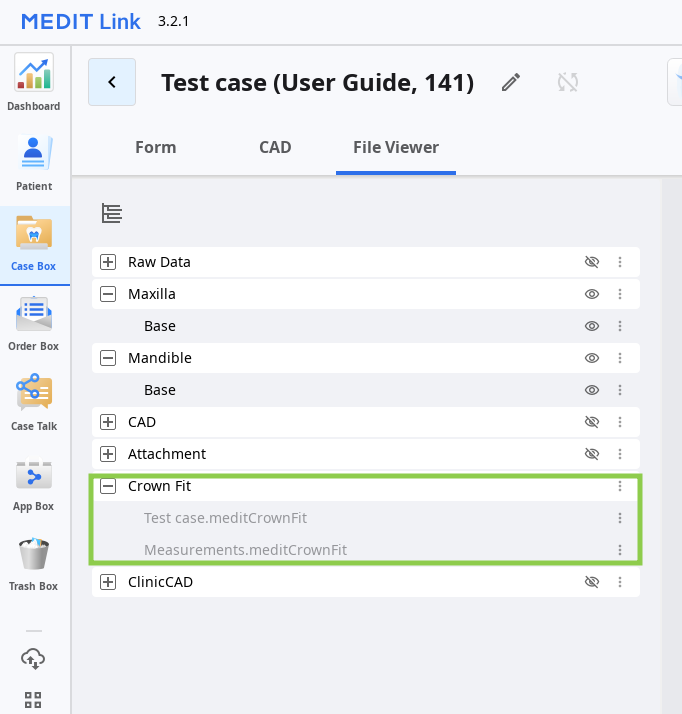Préparation des données
Les utilisateurs doivent disposer des données suivantes pour utiliser l'application :
- les données de conception CAD de la prothèse (couronne/bridge)
- les données de numérisation d'une prothèse fraisée ou imprimée
- les données du scan intra-oral de l'arcade correspondante
Toutes les données ci-dessus doivent être rassemblées dans le même cas Medit Link afin d'assurer l'importation automatique dans l'application lors du lancement. Il y a deux façons de rassembler des données dans un même cas :
1. Numérisation et conception complètes via Medit Link
Effectuez la numérisation intra-orale dans Medit Scan for Clinics ou Labs et concevez la prothèse dans Medit ClinicCAD ou exocad. Toutes les données créées seront automatiquement enregistrées dans le cas correspondant.
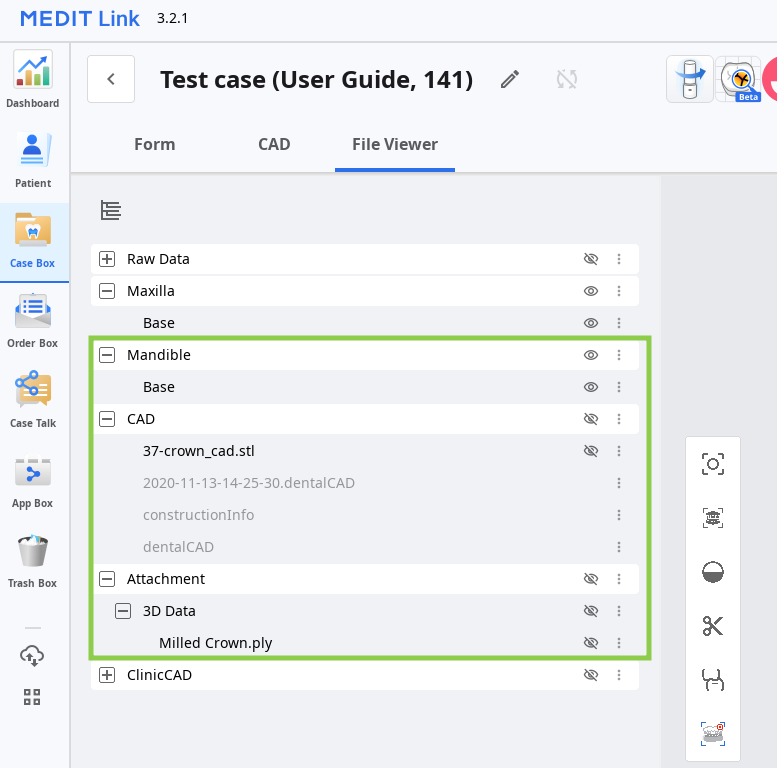
2. Attacher les données au cas
Utilisez le bouton « Attacher » dans la fenêtre des Détails du cas pour importer les fichiers locaux dans le cas Medit Link.
.png)
Contrôle des données 3D
Les utilisateurs peuvent contrôler les données 3D à l'aide d'une souris seule ou d'une souris et d'un clavier.
Contrôle des données 3D à l'aide de la souris
| Zoom | Défilez la molette de la souris. |  |
| Mise au point zoom | Double-cliquez sur les données. |  |
| Ajustement du zoom | Double-cliquez sur l'arrière-plan. |  |
| Faire pivoter | Cliquez avec le bouton droit de la souris et faites glisser. |  |
| Panoramique | Maintenez les deux boutons (ou la roue) enfoncés et faites glisser. |  |
Contrôle des données 3D à l'aide de la souris et du clavier
| Windows | macOS | |
|---|---|---|
| Zoom | .png) | .png) |
| Faire pivoter | .png) | .png) |
| Panoramique | .png) | .png) |
Sauvegarde du projet
Medit Crown Fit ne produit pas de résultats pouvant être enregistrés dans un fichier de résultats. Toutefois, les utilisateurs peuvent préserver l'état d'avancement de leur travail en sauvegardant le projet lorsqu'ils quittent le programme.

Si vous choisissez d'enregistrer vos progrès, un fichier de projet sera créé dans le dossier, contenant des détails sur l'alignement des données, la transformation et les résultats des mesures. Pour rouvrir un projet existant, exécutez l'application à partir du même cas.